
Функционал современных компьютеров уже давно не ограничивается исключительно работой с документами, представляя собой ПОЛНЫЙ инструментарий этакого мультимедийного «комбайна» для просмотра и обработки разнообразного контента – от простых изображений и видеозаписей, до сложной анимации и интерактивных элементов. Но штатные средства даже последней версии Windows 10 не всегда удовлетворяют всем требованиям пользователей даже к такой, казалось бы, простой вещи, как просмотр видео. На помощь в этом случае приходят сторонние видеоплееры – программы для просмотра видео.
В этой статье я хочу рассмотреть самые популярные видеоплееры для Windows 10.
- Windows Media Player / Кино и ТВ
- VLC Media Player
- KMP Player
- Media Player Classic – Home Cinema
- Quicktime
- GOM Player
- BS.Player
- ALLPlayer
- 5KPlayer
- Light Alloy
- Zoom Player
- VSO Media Player
- Winamp
- PotPlayer
Зачем нужны сторонние видеоплееры?
Казалось бы, крайне простой вопрос, но при этом не имеющий исчерпывающего ответа, способного точно описать все возможные требования пользователей. Потребности, заставляющие пользователя обращаться к сторонним программам, достаточно разнообразны, но в общем плане могут быть отнесены к одним и тем же категориям:
- поддерживаемые форматы воспроизводимого контента;
- понятный интерфейс, его интуитивность;
- размер программы;
- цена использования (или, что ещё предпочтительнее, её отсутствие);
- наличие или отсутствие русификации;
- популярность программы;
- частота обновлений, поддержка и фанатское комьюнити.
Не стоит даже говорить об особенно искушённых меломанах и любителях глубочайшей настройки видеоплееров – их требования формируют нишевые категории ПО. Но говоря о более общих потребностях, становится намного легче выделить фаворитов рынка – таких как VLC Media Player, Media Player Classic или Windows Media Player. Рассмотрим наиболее популярные версии подобных программ, и не обделим вниманием как перспективных новичков, так и «крепких середнячков», оказавшихся в тени своих популярных аналогов. См. также: 13 лучших приложений для загрузки видео из YouTube.
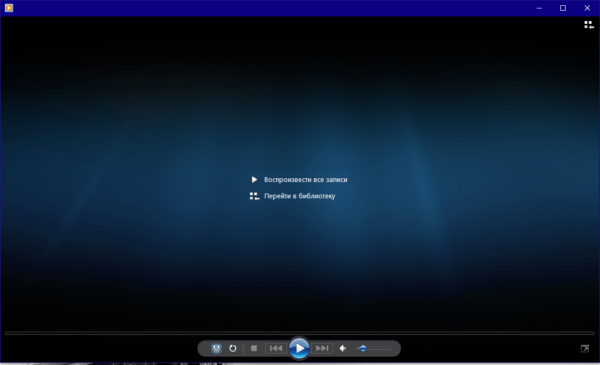
Список лучших видеоплееров будет представлен в формате 14 разноплановых утилит, различающихся множеством важных характеристик, таких как размер, функционал и особенности их использования без внесения оплаты (для условно-бесплатных версий). Я выделил наиболее важные характеристики и особенности, чтобы облегчить ваш выбор.
Windows Media Player / Кино и ТВ
Говоря о видеоплеерах как таковых, нельзя не упомянуть один из первых и чаще всего используемых проигрывателей во всех версиях Windows. Чем, помимо распространения с системой по умолчанию, выделятся решение Microsoft на фоне бесплатных аналогов?
Эта утилита является этаким «динозавром», оставленным в Windows 10 в дань уважения своей истории. Сами разработчики по умолчанию рекомендуют использовать программу «Кино и ТВ» для просмотра видео и плеер Groove для прослушивания аудио. Отличаются ли новые утилиты от классического решения WMP? Рассмотрим далее.
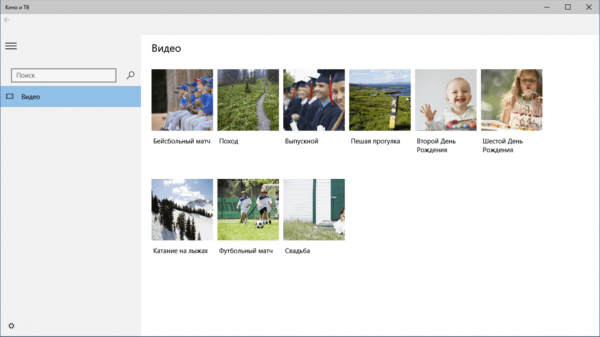
Программа «Кино и ТВ»
Несмотря на запуск и развитие новых программ, «Media Player» до сих пор получает обновления, пусть и не добавляющие новый функционал, но хотя бы корректирующие старые ошибки в коде программы.
Что можно сказать о «Кино и ТВ»? Из основных особенностей можно выделить разве что возможность удобного соединения вашего ПК с Xbox 360/ Xbox One, а во всём остальном программа представляет собой довольно печальное зрелище. Функционала приложения хватит на простое воспроизведение или настройку локальной библиотеки файлов, но не более. «Кино и ТВ» станет хорошим решением для нетребовательных пользователей, желающих видеть стандартный проигрыватель в стиле остальных приложений Windows 10.
VLC Media Player
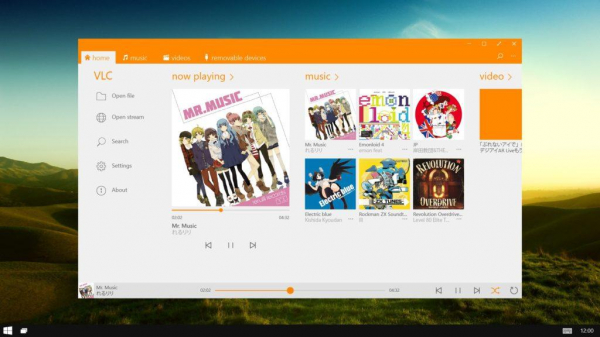
VLC Media Player
Один из самых популярных и чаще всего используемых плееров для Windows. Отличается крайне простым интерфейсом, полностью бесплатным распространением и «всеядностью» для работы с большинством видео и аудио форматов. По личному опыту, я могу порекомендовать именно этот плеер, так как его функционал устроит как любителей тонкой настройки всего процесса, так и простых пользователей, предпочитающих, чтобы всё работало «из коробки».
Остановим похвалы разработчикам здесь и рассмотрим основные особенности этого видеоплеера.
- Поддержка расширений – и без того удобная утилита дополняется небольшими фичами в (.lua) формате (в их числе – подключение онлайн-радио и автоматическая загрузка субтитров).
- Возможность установки скинов для кастомизации внешнего вида программы.
- Управление через браузер – вы сможете контролировать воспроизведение видео при наличии ещё одного устройства, подключенного к тому же роутеру, что и ваш ПК (допустим, телефона).
- Конвертация видео – VLC позволяет преобразовывать формат записи без использования дополнительного ПО.
- Размеры – программа занимает приблизительно 150мб в установленном виде, загрузочный пакет – 38мб.
- Поддержка всех стандартных форматов.
Установка расширений достаточно проста, но не всегда очевидна из-за некоторых особенностей этого процесса (отсутствие русификации загрузок и всплывающих подсказок в самом приложении). Разберём подключение дополнений на примере настройки для прослушивания онлайн-радио Tuneln Radio.
Как установить расширения в VLC
- Открываем браузер и переходим на официальную страницу магазина расширений.
- Выбираем подходящий нам аддон из общего списка (в нашем случае – это Tuneln Radio) либо используем сортировку по категориям, и читаем инструкцию по установке нужного нам расширения (в связи с отсутствием русификации рекомендуем воспользоваться любым онлайн-переводчиком, например, Google Translate в режиме перевода Английский-Русский).
- Как правило, установка требует скопировать файлы дополнения в папку VideoLANVLCluaextensions (для обычных расширений) или VideoLANVLCluasd (как в нашем случае – для каталогов каналов онлайн-ТВ, фильмов, Интернет-радио). Маршрут к папке приложения может быть найден по его ярлыку – наводим курсор на иконку, жмем правой кнопкой мыши и выбираем пункт «Расположение файла» в выпадающем списке.
- После того, как мы скопировали файлы в папку /sd, перезапустим VLC – вкладка дополнения будет доступна в левой панели.
Загрузка и подключение новых тем происходит по схожим принципам, с поправкой на необходимость ручного выбора внешнего вида программы. Все варианты оформления можно найти на официальном сайте VLC.
Как настроить оформление
Настройка подключения обложек происходит одинаковым образом:
- Загрузим понравившуюся нам тему в формате vlt в любую папку на компьютере (например, стандартную: VideoLANVLCskins).
- Запустим VLC и перейдём по следующему маршруту из верхней панели: «Инструменты» – «Настройки», на вкладке «Интерфейс» – «Другой стиль», далее выберем нашу тему, указав требуемый путь по кнопке «Выбрать» (или просто прописав его же в основной строке).
- Подтверждаем изменения, нажав на кнопку «Сохранить». Перезапускаем программу.
Таким образом, VLC Media Player являет собой отличное решение как для самых простых, так и для достаточно нетипичных задач. Однозначно рекомендую к использованию.
KMP Player
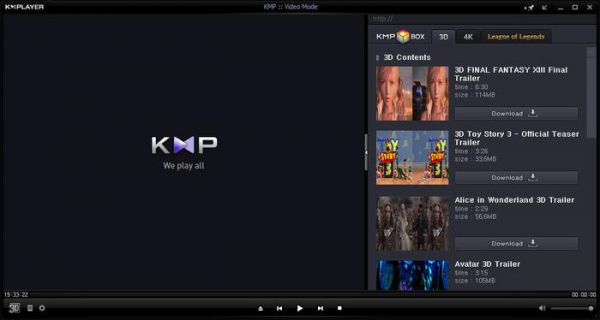
KMP Player
Довольно элегантное решение корейских разработчиков представляет собой крепкий «середнячок» среди плееров. Тем не менее, из-за ряда особенностей, я рекомендую использовать его как запасной плеер, не используя его для постоянной работы. Почему так?
Стоит сказать, что большинство продуктов, разработанных на азиатском рынке, обладают нетипичными характеристиками даже при заявленном разработчиками ориентировании на европейский рынок. Среди таких странностей хочется отметить довольно своеобразный подход разработчиков к рекламе, добавленной в одном из последних обновлений KMP.
Причины её появления вполне очевидны – программа распространяется на бесплатной основе, а разработчикам тоже нужно на что-то жить, но почему компания не оставила возможности её платного отключения – неясно. Рекомендуем использовать версии до 3.6.0.87 включительно – они, по отзывам пользователей, являются наиболее стабильными и не содержат рекламных блоков в окне плеера. Среди остальных особенностей KMP Player можно отметить следующее.
- Гибкая настройка приложения (за исключением рекламы).
- Поддержка загружаемых тем, меняющих внешний вид плеера.
- Наличие официальной русификации.
- Использование плагов WinAmp.
- Собственные кодеки для воспроизведения – программа не обращается к встроенному функционалу системы, избегая лишней загрузки реестра.
- Работа с «повреждёнными» файлами.
- Воспроизведение всех основных форматов видео- и аудиозаписей.
- Размер загрузочного пакета – 47мб, в установленном виде – около 150мб.
Темы для KMP Player распространяются в формате ksf – вы сможете найти их в свободном доступе в интернете (на форуме сайта программы или аналогичных страницах).
Как поменять оформление в KMP Player
Давайте рассмотрим типовой процесс подключения нового оформления.
- Загрузим подходящую нам обложку и откроем расположение файла (допустим, мы загрузили тему на «Рабочий стол».)
- Наведём курсор на иконку файла и нажмём правую кнопку мыши: в появившемся списке выберем пункт «Открыть с помощью».
- В новом окне перейдём к вкладке «Другие приложения» и выберем «KMP Player».
- Программа автоматически подключит выбранную нами тему.
При необходимости выбора другой установленной темы достаточно нажать правой кнопкой мыши в окне KMP и выбрать нужное нам оформление во вкладке «Обложки».
Таким образом, KMP Player станет хорошим запасным решением для просмотра видео как простым пользователем, так и любителем продвинутой настройки всех параметров. Рекомендуется к использованию в версиях до 3.6.0.87 включительно.
Media Player Classic – Home Cinema
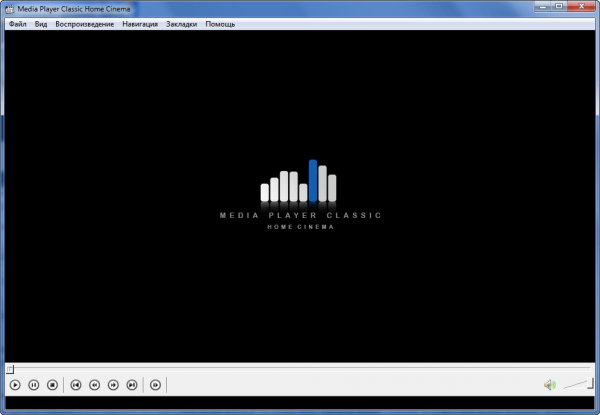
MPC
Решение для любителей классики, не одобряющих плиточную стилистику приложений для Windows 10. Просто, лаконично, функционально – три слова, лучше всего описывающие использование этого плеера на практике. Интерфейс MPC-HC, несмотря на все возможности кастомизации, продолжает напоминать своего идейного вдохновителя – Windows Media Player 6. Сложно сказать, плохо это или нет, но интуитивность и простота использования вполне оправдывают такое решение.
Также хочется отметить крайнюю лояльность разработчиков к поддержке устаревших систем – программа запустится на всех версиях Windows младше XP (с Service Pack 3). Среди остальных особенностей выделяются:
- Широкий спектр поддерживаемых аудио- и видеоформатов, воспроизведение с дисков.
- Возможность просмотра повреждённых файлов (сохранившихся частей).
- Просмотр и запись передач через ТВ-тюнер (при наличии соответствующих драйверов).
- Бесплатное распространение и регулярные обновления, наличие официальной русификации.
- Интуитивно понятный интерфейс, простота настройки и использования.
- Размер загрузочного пакета – 12мб, в установленном виде – всего около 33мб.
Media Player Classic станет отличным решением для любителей классических интерфейсов Windows, удовлетворяя все возможные требования к просмотру видео. Рекомендуем к использованию, особенно на слабых ПК.
Quicktime
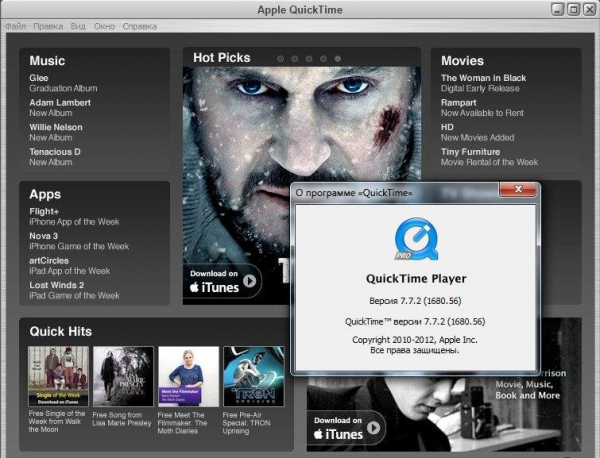
Quicktime player
Видеоплеер от Apple, являющийся одним из стандартных приложений Mac OS на протяжении нескольких десятилетий. С относительного недавнего времени также распространяется для платформы Windows.
Помимо функций воспроизведения Quicktime также представляет собой одну из важных технологий, используемых Apple для работы с видео и в других стандартных приложениях. На сегодняшний день этот функционал начал постепенно уходить в прошлое, но плеер сохраняет свои позиции среди бесплатных аналогов.
Чем отличается Quicktime от других плееров помимо известной компании-разработчика? Программа представляет собой стандартный плеер, но поддерживающий почти все основные форматы видео и аудио файлов (даже очень редкие). Кроме стандартного функционала Quicktime предоставляет пользователям возможность создания и редактирования собственных записей без использования дополнительного ПО как с камеры или микрофона компьютера, так и с помощью записи экрана. Но и это еще не все!
- Большое количество поддерживаемых стандартов аудио- и видеозаписей.
- Наличие поддержки от Apple, но при этом – отсутствие обновлений в будущем.
- Объём загрузочного пакета – 42мб, в установленном виде – около 90мб.
- Возможность копирования CD- и DVD-дисков.
- Работа с потоковыми записями – ТВ, стримы и прочее.
Программа станет хорошим выбором для любителей стилистики Apple, выгодно выделяясь количеством поддерживаемых форматов среди аналогичных программ. Тем не менее, рекомендуем сразу иметь запасной вариант при использовании этого плеера – последнее обновление программы датируется 2014 годом, а дальнейшие изменения не предвидятся.
GOM Player
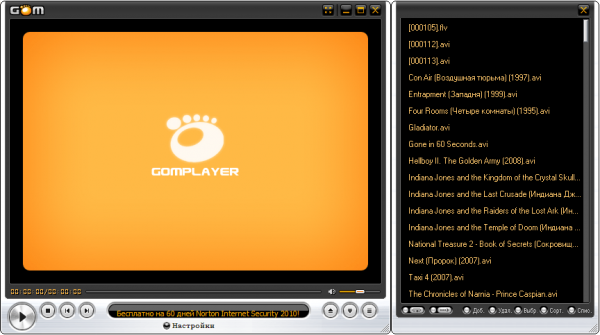
GOM Player
Бесплатный и компактный плеер, удобный для простого воспроизведения видео и аудио, особенно на устаревших компьютерах. Распространяется как бесплатный аналог версии Plus.
Первое, что сразу же бросается в глаза – наличие рекламы в окне плеера. Оправдывается возможностью отключения в платной версии, но остаётся, тем не менее, крайне неприятной особенностью даже для самых нетребовательных пользователей.
Среди главных особенностей хочется выделить:
- Поддержку всех версий Windows, начиная с XP с установленным Service Pack 3, нетребовательность к характеристикам компьютера.
- Компактность: размер загрузочного пакета – 25 мб, в установленном виде – 95 мб.
- Бесплатность, омрачаемой наличием рекламных модулей (платное издание – 25$ с постоянной лицензией).
- Поддержку всех основных форматов аудио- и видеозаписей.
- Возможность записи WAV аудио.
Неплохой проигрыватель, но не выдерживает конкуренции на фоне других полностью бесплатных аналогов.
BS.Player
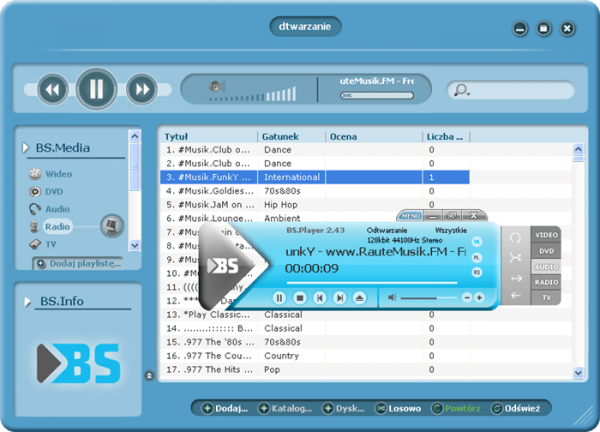
BS.Player
Видеоплеер от словенских разработчиков, ведущий свою историю с 2002 года. Распространяется в двух версиях: бесплатной и PRO. Не обладает какими-либо серьёзными ограничениями в стандартном издании, но, как и GOM Player, обладает встроенными рекламными блоками, существенно омрачающими опыт использования программы.
Программа станет отличным выбором для нетребовательных пользователей, не желающих от видеоплеера чего-то большего, чем простого воспроизведения видео. Стоит отметить, что плеер поддерживает все версии Windows от 98-ого издания даже в последней версии, что автоматически делает его практически незаменимым вариантом для использования на устаревших системах.
Среди главных характеристик BS.Player хочется выделить следующие:
- Возможность добровольного получения расширенного функционала за 25$, а при отсутствии такой необходимости – свободное использование бесплатной лицензии.
- Поддержка всех стандартных форматов, возможность воспроизведения потокового видео и YouTube роликов.
- Кастомизация внешнего вида свободно распространяемыми темами (вы сможете найти их на официальном сайте).
- Автоматическая подгрузка обложек записей при нахождении совпадений в интернете.
- Гибкая настройка работы субтитров, возможность автоматического поиска и загрузки из интернета.
- Вес загрузочного пакета – 10мб, в установленном виде – около 17мб.
Как поменять оформление BS.Player?
Что делать, если вас не устраивает стандартный вид BS.Player, как и встроенные в программу обложки? Разберём, как загрузить и установить дополнительные темы.
- Перейдём на официальную страницу BS.Player. В верхней панели сайта найдём выпадающий список с выбранным пунктом «English», и заменим его на «Русский».
- После загрузки русской версии сайта перейдём во вкладку «Обложки», располагающуюся под меню с выбором языка.
- Выберем подходящую нам тему, ориентируясь по категориям на левой панели или просто листая все предложенные варианты на главной странице.
- Найдя подходящую, нажмём на кнопку «Скачать» и выберем удобную для нас папку – к примеру, сохраним наш файл на «Рабочий стол».
- Запустим BS.Player и перенесём загруженную тему в окно программы. Новая обложка будет автоматически выбрана в качестве основной.
Чтобы вернуть старый вид программы или изменить обложку на одну из встроенных, достаточно перейти в настройки и выбрать нужную нам тему как внешний вид «по умолчанию».
BS.Player станет хорошим вариантом для нетребовательного пользователя, позволяя использовать весь стандартный функционал без покупки платной лицензии, но оттолкнёт от себя не терпящих рекламу людей.
ALLPlayer
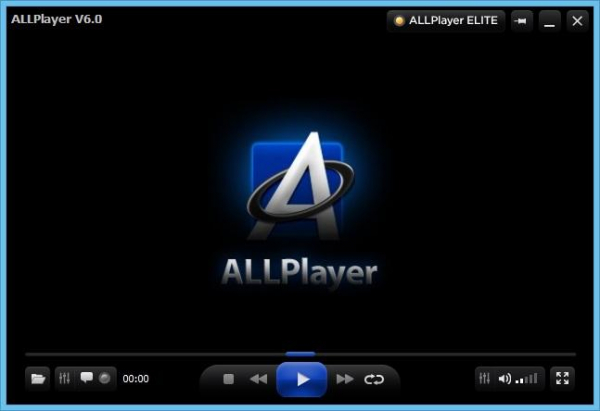
ALLPlayer
Полностью бесплатный видеоплеер от польских разработчиков, распространяемый на Windows и мобильные устройства на Android и iOS. Программа не предусматривает наличие платной лицензии, но также и не злоупотребляет встроенной рекламой, что сразу же выгодно выделяет её на фоне двух предыдущих утилит.
Этой плеер не обладает серьёзной популярностью, являясь довольно серым аналогом известных программ. Среди основных особенностей программы стоит выделить:
- Чтение всех основных форматов аудио- и видеозаписей (на это прямо намекает слово «ALL» в названии).
- Наличие функций «Родительского контроля» – вы сможете ограничить доступ к некоторым файлам в рамках плеера при помощи пароля.
- Встроенная поддержка онлайн-радиостанций.
- Возможность чтения субтитров «вслух» при помощи синтезатора речи.
- Автоматическая загрузка субтитров при нахождении совпадений в интернете.
- Наличие русификации по умолчанию.
- Размер загрузочного пакета – 44мб, в установленном виде – около 76мб.
ALLPlayer станет отличным решением для людей, пользующихся устройствами вместе с детьми. Рекомендую попробовать.
5KPlayer

5KPlayer
Удобный проигрыватель видео и аудио, ориентированный на удобную синхронизацию вашего компьютера с устройствами Apple. Распространяется в изданиях для Mac OS и Windows, поддерживает все основные форматы музыки и фильмов, обладает встроенной поддержкой технологий синхронизации с мобильными устройствами.
Плеер распространяется на бесплатной основе.
Среди основных особенностей стоит особо отметить:
- Поддержку большинства форматов аудио- и видеозаписей.
- Поддержку технологий синхронизации воспроизведения, в том числе и для устройств Apple – AirPlay и DLNA.
- Воспроизведение 4К видео без дополнительных настроек.
- Просмотр роликов с онлайн-платформ: YouTube, Dailymotion, Vime, поддержку онлайн-радиостанций.
- Достаточно простой и стильный интерфейс, хотя отсутствие русификации может вызвать определённые затруднения.
- Размер загрузочного пакета – 47мб, в установленном виде – приблизительно 164мб.
Отличное решение для просмотра видео- и аудиозаписей с одновременным стримингом на внешний экран. Рекомендую к использованию, в особенности владельцам устройств от Apple.
Light Alloy
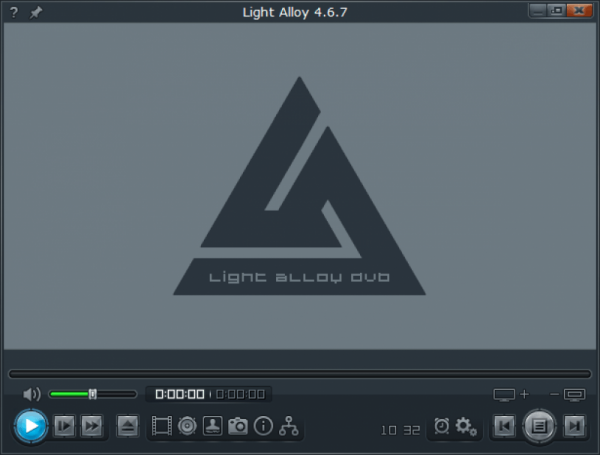
Light Alloy
«Лёгкий сплав» (если перевести на русский) представляет собой классический вариант видеоплеера без лишних функций. Обладает достаточно простым интерфейсом и не требует покупки платной лицензии.
В плюсы сразу хочется записать отсутствие рекламных модулей и каких-либо намёков на наглое использование труда разработчиков – единственным требованием для установки Light Alloy является бесплатная регистрация программы на официальном сайте.
В качестве главных особенностей можно выделить:
- Поддержку практически всех известных форматов аудио- и видеозаписей.
- Возможность установки дополнительных тем (вы сможете найти их на официальном сайте).
- Официальную русификация в комплекте с интуитивным интерфейсом.
- Интернет-радио и другие онлайн-сервисы (YouTube и пр.) поддерживаются по умолчанию, в том числе и с использованием IPTV.
- Просмотр Blu-Ray и DVD дисков (при наличии дисковода с поддержкой этих форматов).
- Встроенные кодеки.
- Размер установочного пакета – 15мб, в установленном виде – 40мб.
Как добавить темы оформления в Light Alloy
Для установки дополнительных тем, почему-то обозначенных как «Шкурки» как в самой программе, так и на официальном сайте (трудности перевода, не иначе), воспользуйтесь следующей инструкцией.
- После установки Light Alloy, найдём подходящую нам тему, перейдя на вкладку «Шкурки» на официальной странице программы.
- Загрузим соответствующий файл в формате las в любую удобную нам папку, например, в расположение нашего плеера – C:Program FilesLight Alloy.
- Откроем плеер и перетащим файл нашей темы в окно программы.
- Переведём курсор на правую панель Light Alloy и нажмём на значок в виде шестерёнки в нижней части экрана.
- В появившемся меню перейдём ко вкладке «Шкурки» в верхней панели.
- В списке тем выберем нужную и подтвердим наш выбор, нажав кнопку «Ок».
Отличное и полностью бесплатное решение. Подойдёт даже требовательным пользователям, предпочитающим углублённую настройку воспроизведения.
Zoom Player
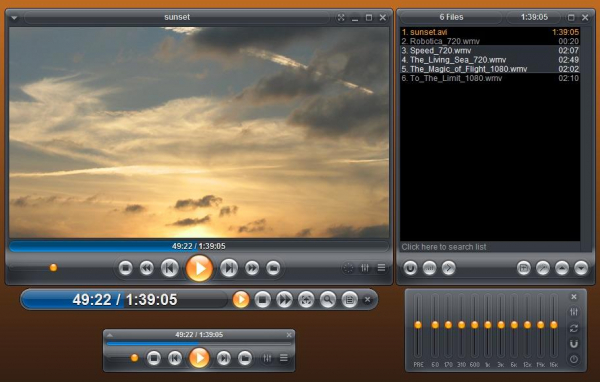
Zoom Player
Условно-бесплатный видеоплеер, распространяемый как своеобразная демоверсия платного издания. Среди включённых ограничений – отсутствие поддержки части форматов в бесплатной версии. Радует отсутствием рекламных блоков и других типовых проблем свободно распространяемого ПО.
Основные особенности Zoom:
- Поддержка всех основных форматов аудио и видео.
- Отсутствие собственных кодеков, но работа с практически всеми сторонними.
- Простой, понятный интерфейс – ничего лишнего.
- Наличие официальной русификации.
- Работа с онлайн-сервисами и потоковым вещанием.
- Редактирование аудиозаписей на базовом уровне.
- Размер загрузочного пакета – 30мб, в установленном виде – около 70мб.
Типовой «крепкий середнячок», не имеющий серьёзных недостатков, как и преимуществ.
VSO Media Player
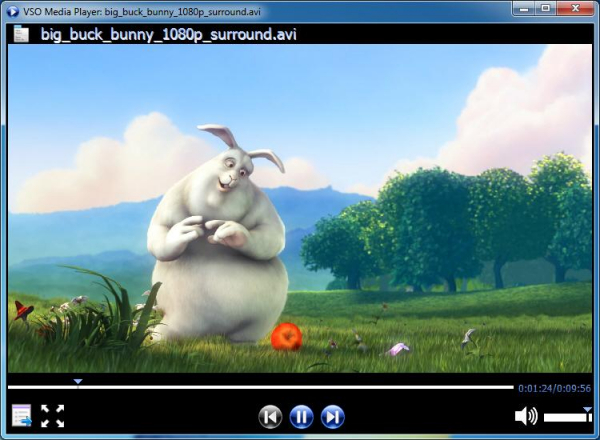
VSO Media Player
Бесплатный, предельно лёгкий и простой вариант для просмотра видео и прослушивания музыки без сложных настроек. Среди отличительных черт хочется отметить:
- Официальную русификацию, простой и понятный интерфейс.
- Отсутствие рекламы или любых других намёков на бесплатность.
- Встроенные кодеки, поддержку всех основных форматов, чтение Blu-ray и DVD.
- Гибкую работа с субтитрами.
- Размер загрузочного пакета – 16мб, в установленном виде – 33мб.
- Распространяется как веб-установщик (требует подключение к сети).
Хорошие решение для простого просмотра контента, а также отличный способ получить обычный плеер при плохом доступе в интернет.
Winamp
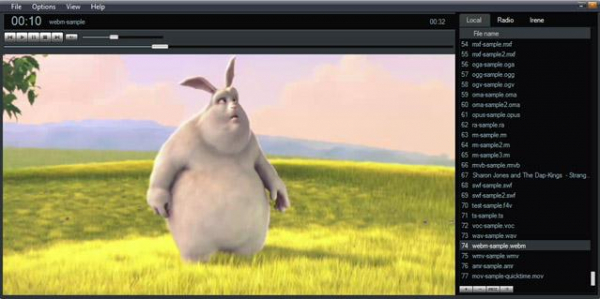
Легендарный Winamp
Настолько классический вариант, насколько это вообще можно вообразить. Более известный как самый популярный аудиоплеер, Winamp также демонстрирует неплохие показатели в проигрывании видеозаписей, сочетая в себе «интерфейс Aimp, звук Foobar, визуализацию Winamp и функционал iTunes».
Среди главных особенностей плеера хочется выделить:
- Возможность крайне тонкой настройки всех функций воспроизведения.
- Поддержку практически всех видов аудиозаписей и основных форматов видео (AVI, M4V, MPG/MPEG, WEBM, FLV, MKV, MP4, WMV, M2V, NSV, SWF)
- Крупное фанатское комьюнити, активное развитие и поддержку от разработчиков.
- Возможность расширения функционала при помощи бесплатных дополнений.
- Кастомизацию внешнего вида при помощи обложек.
- Загрузку обложек из интернета.
- Встроенные функции конвертирования.
- Размер загрузочного пакета – 14мб (в последней стабильной версии), в установленном виде – приблизительно 70мб.
Расширения для Winamp доступны в свободном доступе – вы легко сможете найти их на тематических форумах. Для установки достаточно иметь актуальную версию программы – плагины представляют собой отдельные установочные пакеты, и для подключения достаточно запустить нужный нам пакет и следовать его инструкциям. Напоминаем, что все расширения распространяются бесплатно, так что любые требования оплаты являются мошенничеством.
Ситуация со сменой темы в программе выглядит немного иначе. Варианты оформления распространяются в формате WAL, и в некоторых случаях достаточно дважды нажать на загруженный файл для активации нужной нам обложки. Но, что делать, если автоматическое подключение не происходит? Разберём, как добавить загруженную тему вручную.
Как добавить тему в Winamp
- Закроем плеер и перейдём в корень файлов программы (чаще всего это: C:Program FilesWinamp) и откроем папку «Skins». Перенесём нашу тему в эту папку (либо любую другую – это не играет особого значения).
- Снова запустим Winamp и зажмём сочетание «Alt+S», либо любым другим способом перейдём в раздел «Параметры проигрывателя Winamp».
- Перейдём ко вкладке «Обложки» в левой панели программы и откроем её щелчком мыши.
- В правой панели появится список установленных обложек. Нажмём на кнопку «Указать папку с обложками…» и выберем нашу тему.
- После обновления списка, выберем нашу обложку и закроем меню.
Инструкция для активации уже установленной обложки выглядит аналогично, включая в себя пункты 2 и 5.
Winamp станет отличным решением для любителей тонкой настройки воспроизведения, предоставляя широкий спектр возможностей для работы с видео- и аудиозаписями. Рекомендую к использованию в стабильных версиях программы – установка бета-версий позволяет первыми опробовать новые функции, но не гарантирует полной бесперебойности работы.
PotPlayer
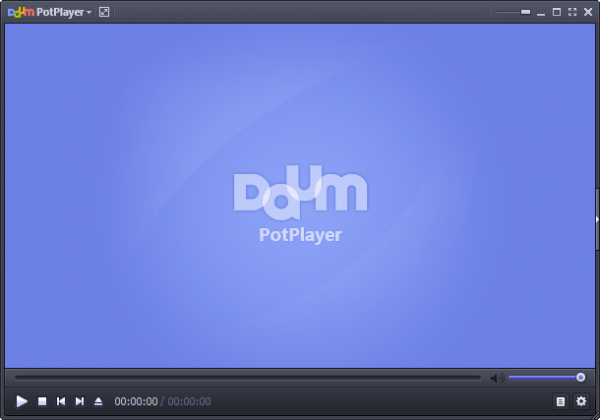
PotPlayer
Завершает список ещё один крайне простой плеер, отличающийся своей лёгкостью и интуитивным интерфейсом. Среди основных особенностей выделяются:
- Встроенные кодеки.
- Кастомизация при помощи тем, распространяемых в формате DSF.
- Размер загрузочного пакета – 26,5мб, в установленном виде – около 40мб.
Как установить новое оформление в PotPlayer
Для установки новых вариантов оформления на PotPlayer воспользуемся следующей инструкцией:
- Загрузим подходящее нам оформление в виде DSF файла в любую удобную нам папку (например, на «Рабочий стол»).
- Откроем PotPlayer и перенесём загруженную тему в окно программы.
- Наша обложка будет автоматически применена по умолчанию.
Для смены изображения воспользуйтесь списком установленных обложек в настройках.
Этот плеер станет хорошим запасным вариантом для простого просмотра видео- и аудиозаписей.
Заключение
Каждый видеоплеер по-своему хорош. Какой из них лучше — решать только вам. Скачайте пару-тройку приглянувшихся программ, и в процессе использования вы поймете, какая из них будет удобнее.
Какой видеоплеер для Windows 10 лучший?
- Windows Media Player
- VLC Media Player
- KMP Player
- Media Player Classic
- Quicktime
- GOM Player
- BS.Player
- ALLPlayer
- 5KPlayer
- Light Alloy
- Zoom Player
- VSO Media Player
- Winamp
- PotPlayer
- Другое
Просмотреть результаты

Загрузка …
